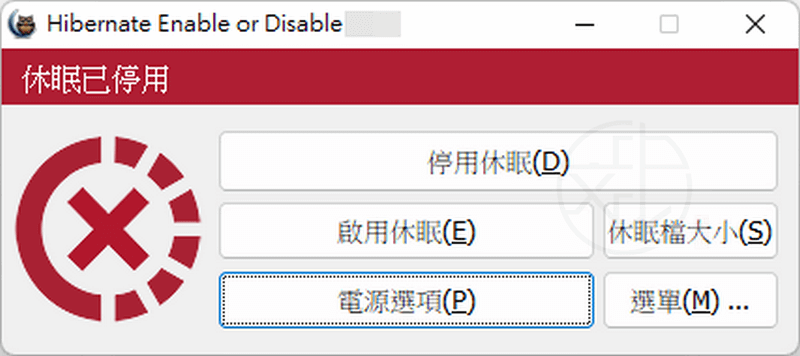最後更新時間: 2024-09-25

Skip UAC Prompt 是由 Sordum 開發的一款幫您繞過 UAC 提示的小工具,讓您能在開機後直接啟動具有管理權限的應用程式時刪除 UAC 提示,倘若您有開機就要啟動某些程式需求的話,不妨使用此工具來幫您解決。該工具應該與您了解並相信安全的程式一起使用。
要在系統啟動時啟動某些應用程式,只需將捷徑加入至「啟動」資料夾即可。這些程式將以普通使用者權限執行,這在大多數情況下都很好,但 Windows 不允許在啟動時執行提升權限的工作。因此,您無法在啟動時以系統管理員權限執行程式。當您以系統管理員身分執行工作或命令時,Windows 會顯示 UAC(使用者帳戶控制)提示,您必須確認是否要執行該工作。
如果您經常執行需要管理權限的應用程式,那麼您很可能已經厭倦了 UAC 畫面。雖然 UAC 的作用是提供一定程度的保護,防止未經授權的軟體或使用者執行的操作,但它可能會給進階使用者帶來不便。
您可以為該程式建立一個提升權限的捷徑,該捷徑將允許您繞過 UAC 提示並直接執行該程式。此工具還允許您為您選擇的應用程式啟用或停用 UAC,而無需在系統範圍內完全停用 UAC。
Skip UAC Prompt 繞過 UAC 提示,直接開機啟動程式
Skip UAC Prompt 使用教學簡介:
從下載連結中解壓縮 zip 檔案,連按兩下適合您系統的 exe 檔,然後您可以將程式或捷徑拖放到應用程式介面,您也可以使用第一個按鈕(新增檔案)來進行相同的操作。清單中可以包含的程式數量沒有限制,新增只需點擊「+」按鈕或拖放即可。

相關軟體或腳本被設定為在系統啟動時啟動,而不會出現 UAC 警告。取消勾選您不想在系統啟動時自動啟動的軟體的核取方塊。

預設情況下,軟體會自動為每個新增至介面的應用程式建立桌面捷徑。您可以透過取消勾選「操作」功能表中的「自動新增桌面捷徑」選項來變更此預設行為。「操作」選單下有一些可用的自訂選項;總在最前面、跳過 UAC 警告、自動新增桌面捷徑、使用經典圖示和刪除之前警告。

透過對介面中的任何應用程式按下滑鼠右鍵並選擇「建立快捷方式」,您可以建立不會顯示 UAC 警告的桌面捷徑。若要撤銷此操作,只需使用「刪除」按鈕即可。

您可以使用「檔案」->「匯出列表」匯出配置檔或「檔案」->「匯入列表」匯入配置檔,也可以將配置檔直接拖曳到介面上來匯入先前加入的應用程式。

若要同時刪除介面中的所有項目,請以滑鼠右鍵按一下空白區域,然後選取「刪除全部」。這也將從您的系統中刪除 Skip UAC Prompt 應用程式。如果您想從清單中刪除一個或多個程式,則不必將其刪除。相反,只需查看您的清單並取消勾選所述程式的核取方塊即可。

加入或拖曳進來的執行檔可對其做一些設定,對執行檔按下滑鼠右鍵選擇「編輯」。

出現「編輯」視窗,可以指定執行檔的位置、參數(如果有)、工作目錄並選擇執行程式後的視窗狀態(正常、隱藏、最小化、最大化)。您也可以指定是否要在使用者登入時執行。然後按下 [新增至列表] 完成設定。

軟體變更為正體中文使用者介面,程式啟動後若為英文介面,請從功能表「Options」->「Language」選擇「Chinese (Traditional) 繁體中文」將介面改變為正體中文介面。

喜歡我的文章歡迎大家分享,請別忘了到 威盛電腦 粉絲專頁 按讚並在「追蹤設定」中將其設為最愛,或者每天到 中文化天地網 網站 逛逛,獲得最新的軟、硬體資訊。

![Read more about the article [更新] BloatyNosy 1.0.20.522 – Windows 11 一鍵優化工具完美助您精簡系統](https://zhtwnet.com/wp-content/uploads/BloatyNosy.png)